Adobe Firefly révolutionne la façon dont vous générez des images et des textes dans Adobe Express. Ce tutoriel vous guidera pas à pas à travers les fonctionnalités de base de Firefly au sein de la plateforme Adobe Express. Vous apprendrez à créer des graphiques attrayants pour vos publications sur les réseaux sociaux, en entrant simplement des prompts et en laissant l'outil se charger de la réalisation visuelle pour vous. Que vous vouliez essayer de nouveaux designs ou adapter des images existantes, voici les informations essentielles dont vous avez besoin.
Principales conclusions
Dans ce tutoriel, vous apprendrez comment :
- Utiliser l'interface utilisateur d'Adobe Firefly dans Adobe Express.
- Créer des prompts et personnaliser les images générées.
- Appliquer des effets de style au texte et l'intégrer facilement dans vos designs.
- Modifier les calques et passer d'un élément à l'autre pour adapter vos designs.
Guide étape par étape
Commencez par ouvrir l'IA générative dans Adobe Express. Pour ce faire, cliquez directement sur le menu correspondant pour accéder à l'interface.
Vous ferez l'expérience d'une interface similaire à celle de l'application web Firefly. La conception est claire et facile à utiliser. Vous pouvez expérimenter les différentes fonctionnalités en déplaçant la souris sur les images ou les fonctions de texte.
Choisissez une image d'exemple que vous voulez utiliser comme base. En cliquant sur un prompt d'image spécifique, il sera immédiatement mis en place. Notez que la traduction standard de Microsoft peut ne pas être idéale, il est donc recommandé d'utiliser des prompts simples pour obtenir les meilleurs résultats.
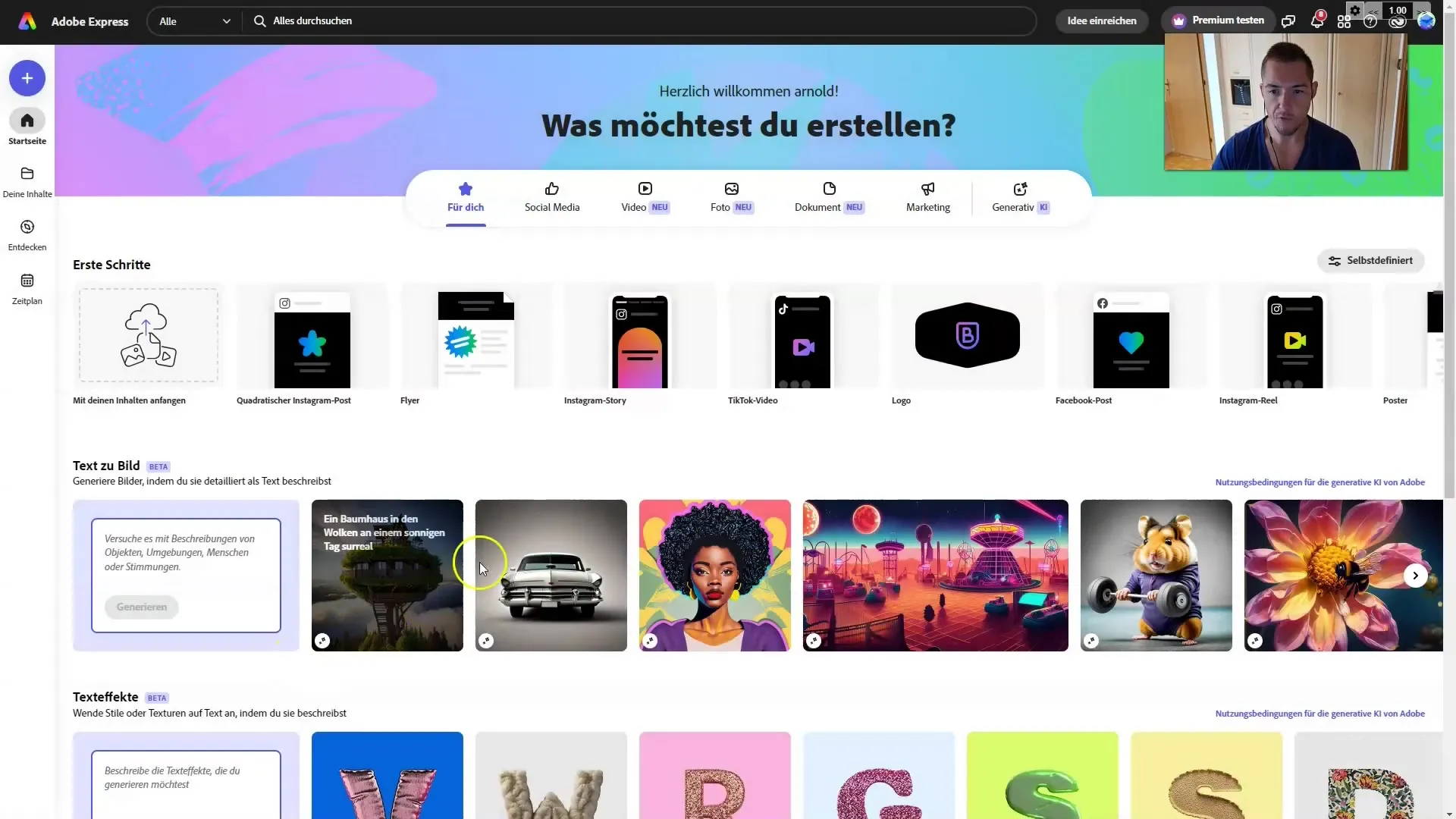
Ici, vous pouvez choisir parmi plusieurs variantes de l'image. Cliquez sur l'image qui vous plaît le plus et personnalisez-la davantage. Pour travailler avec votre propre prompt, saisissez-le dans le champ prévu à cet effet.
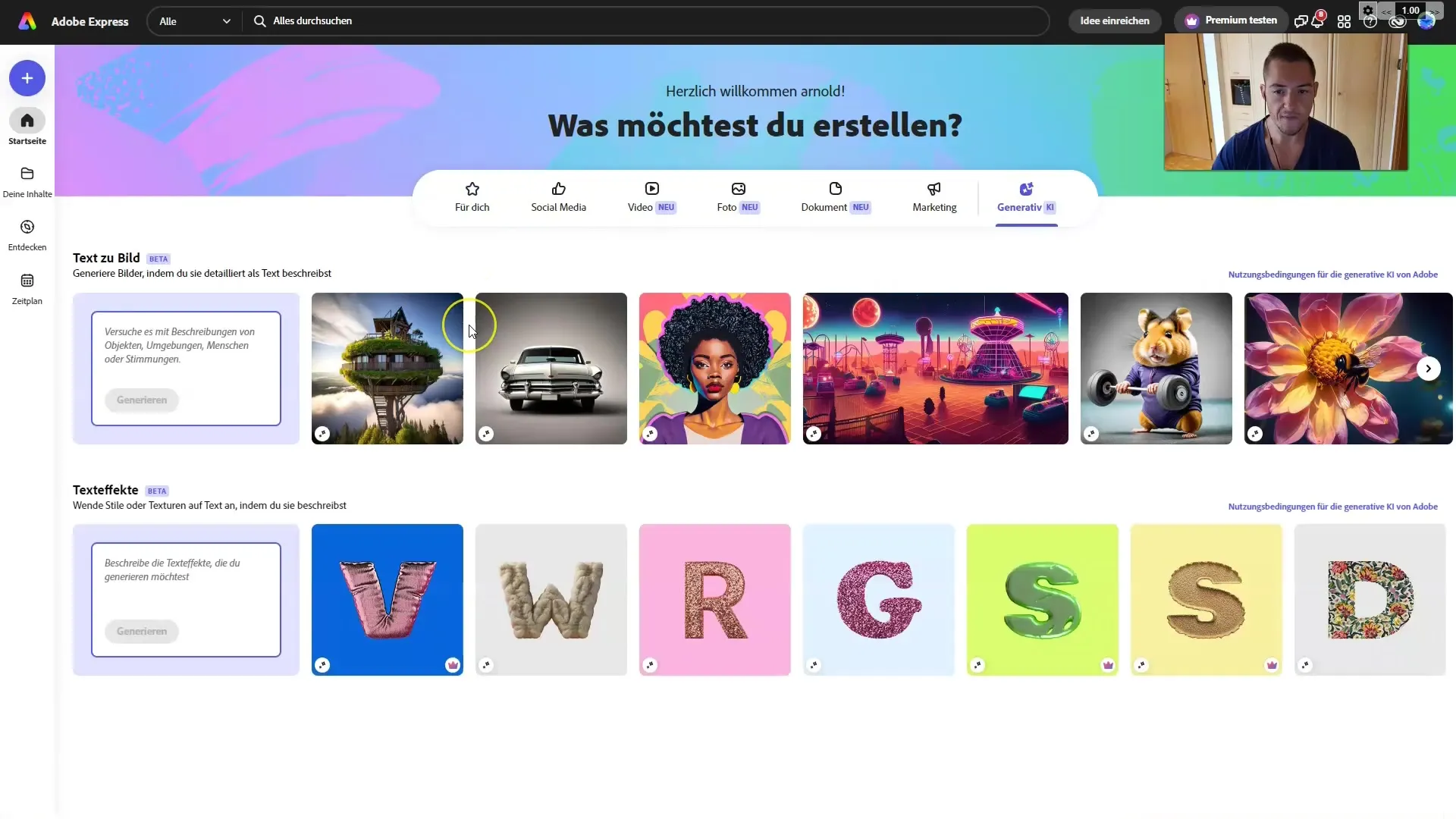
Un autre outil utile est le générateur de prompt partagé que vous trouverez dans la fonctionnalité de chat. Vous pouvez entrer des prompts créatifs tels que "Cyberpunk City" pour obtenir des résultats correspondants.
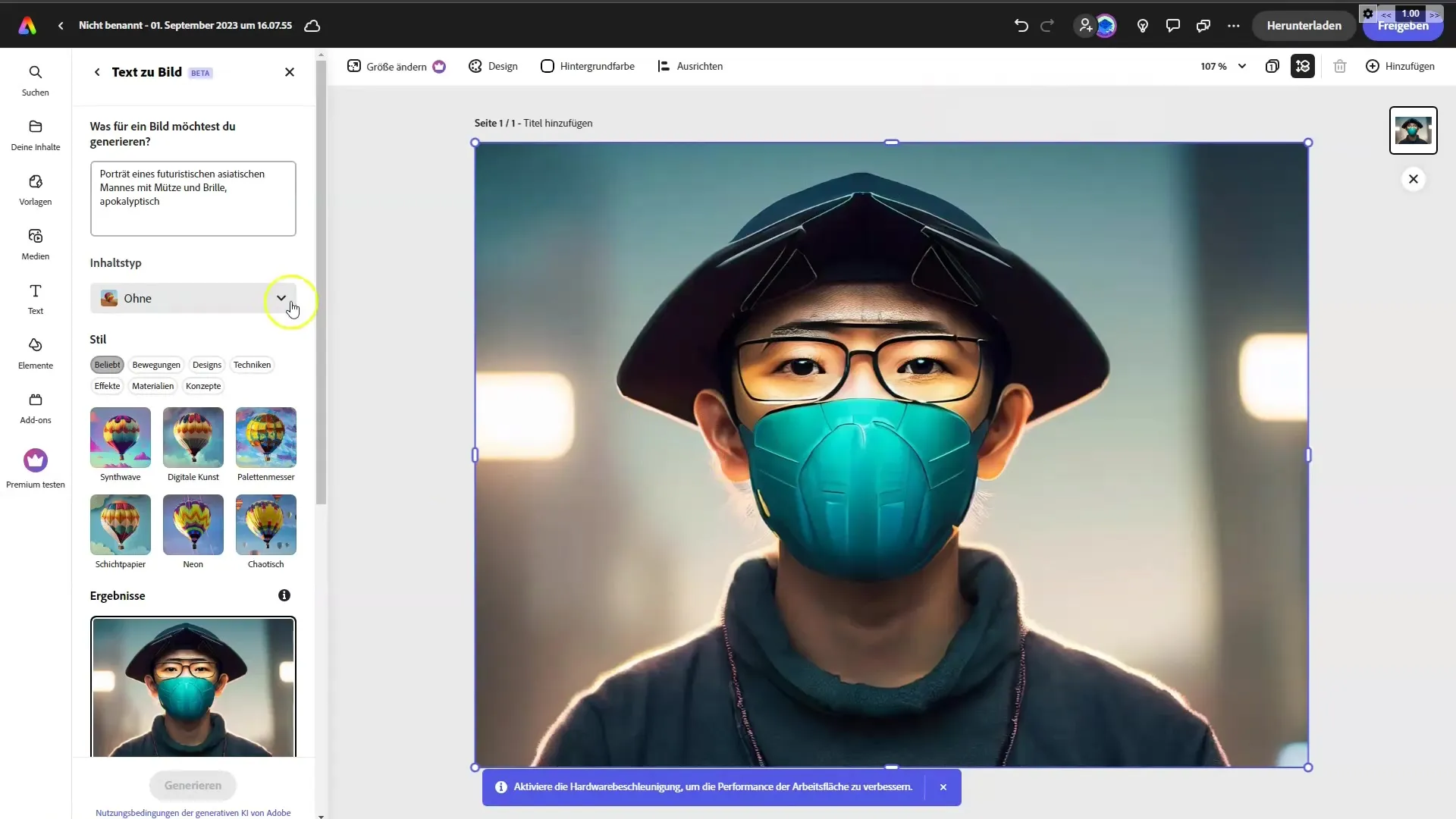
Une fois que vous avez travaillé avec une sélection d'images, copiez le meilleur prompt pour une utilisation ultérieure. Continuez à personnaliser vos images en réutilisant la fonction de prompt.
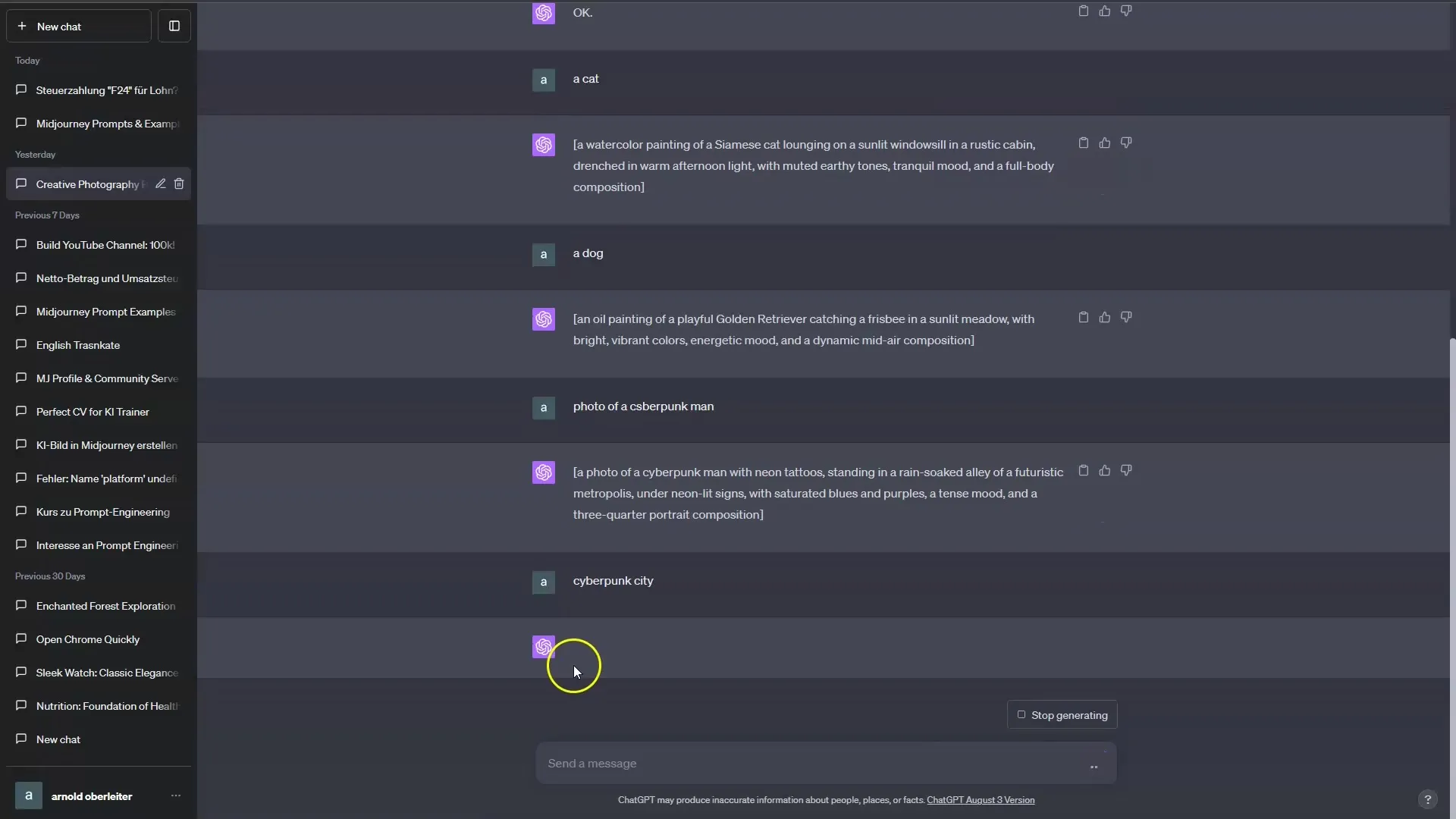
Un grand avantage d'Adobe Express est la possibilité de combiner rapidement et facilement des images avec différents médias. Ajoutez de nouvelles images, modifiez leur taille et positionnez-les comme vous le souhaitez.
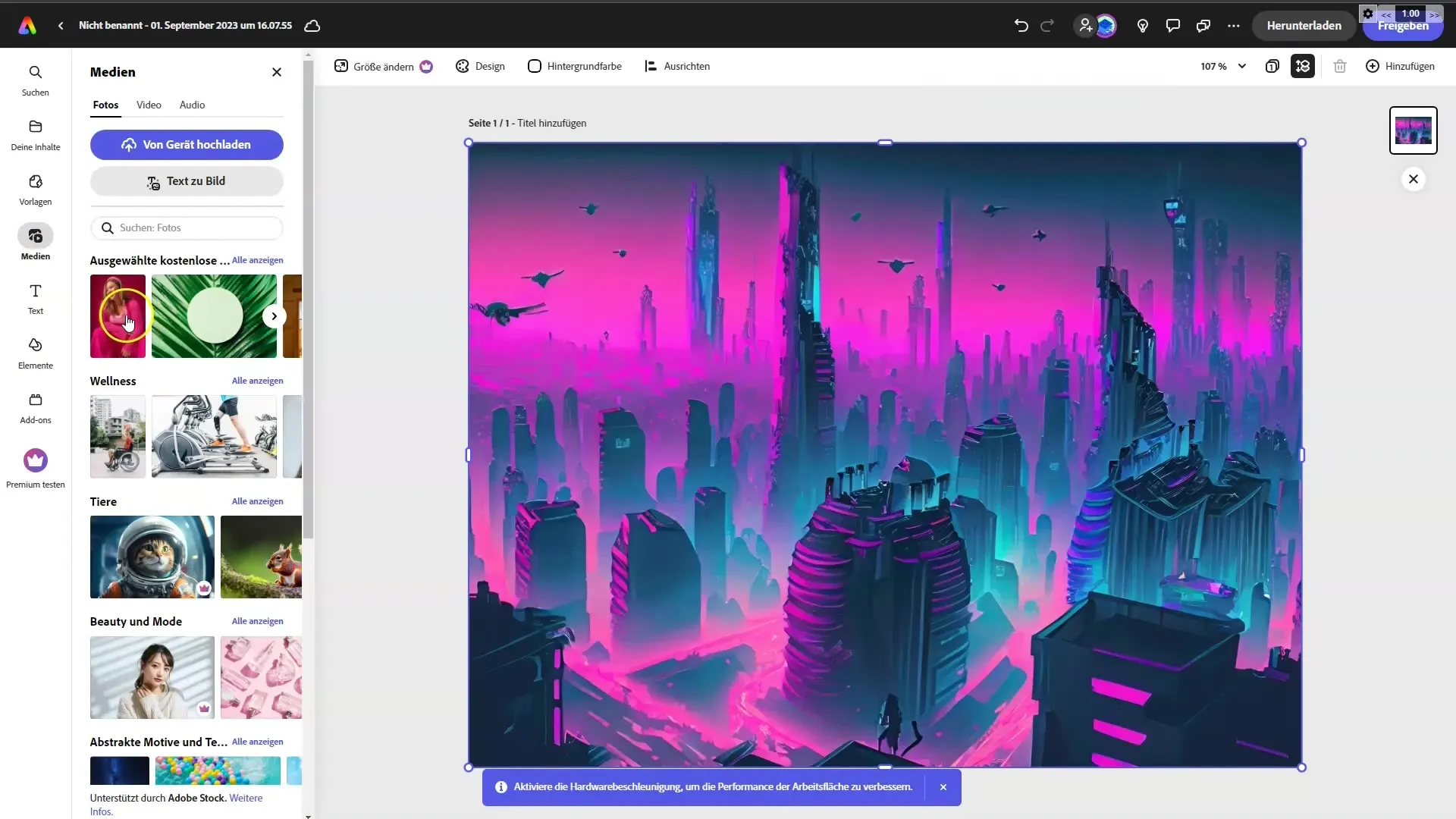
Vous souhaitez insérer un chat dans votre image ? Sélectionnez simplement une image appropriée et intégrez-la. Vous pouvez déplacer l'image et la positionner selon vos besoins.
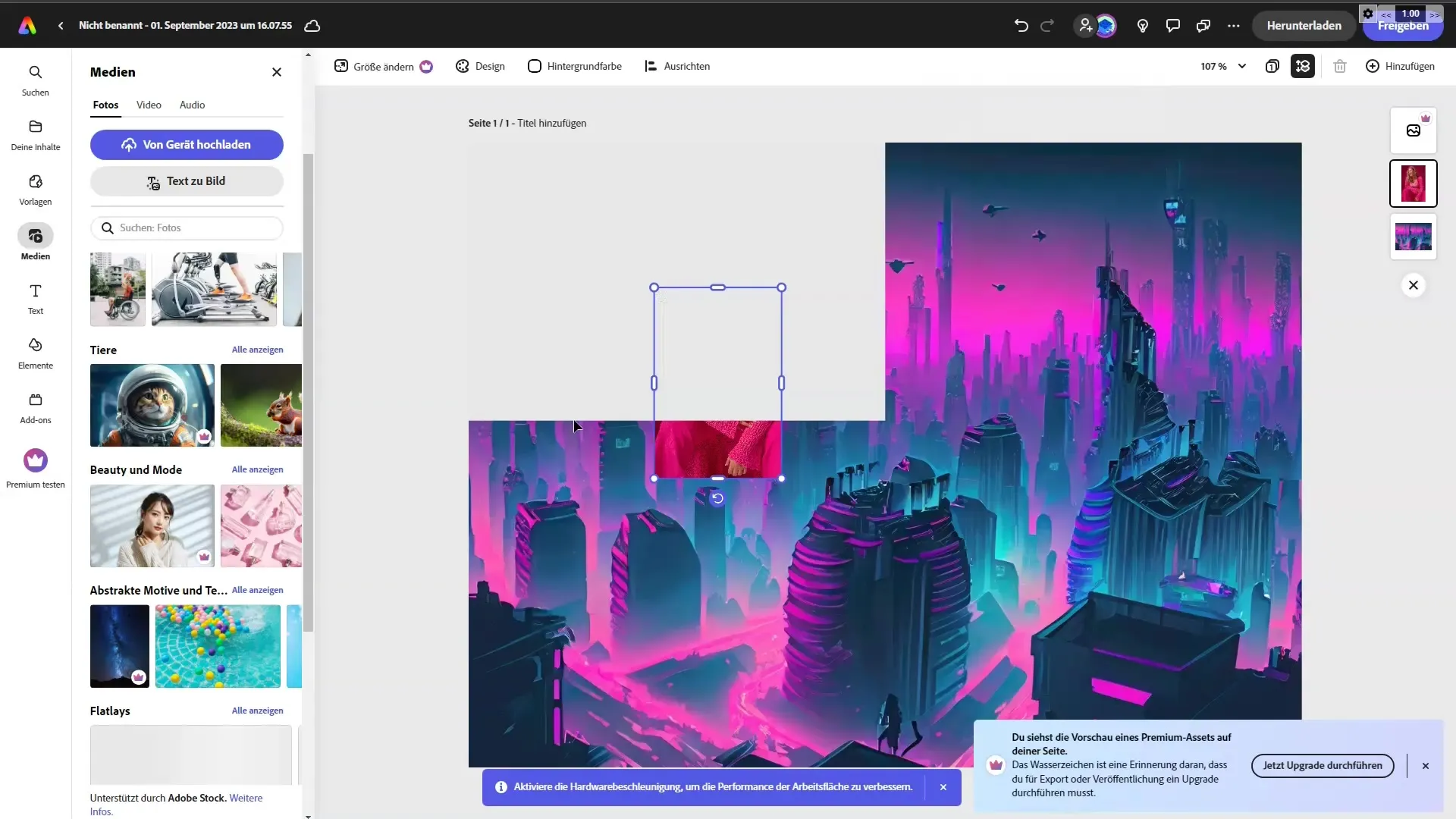
Les gravures de texte sont également très simples grâce à la fonctionnalité de texte. Cliquez sur "Ajouter du texte" et écrivez le message que vous souhaitez utiliser dans votre design. Vous pouvez ajuster la taille et la position du texte pour vous assurer qu'il s'intègre parfaitement dans votre image.
De plus, vous avez la possibilité d'ajouter des effets textuels spéciaux pour mettre en valeur le texte. Expérimentez avec différentes polices et couleurs jusqu'à ce que vous soyez satisfait du résultat.
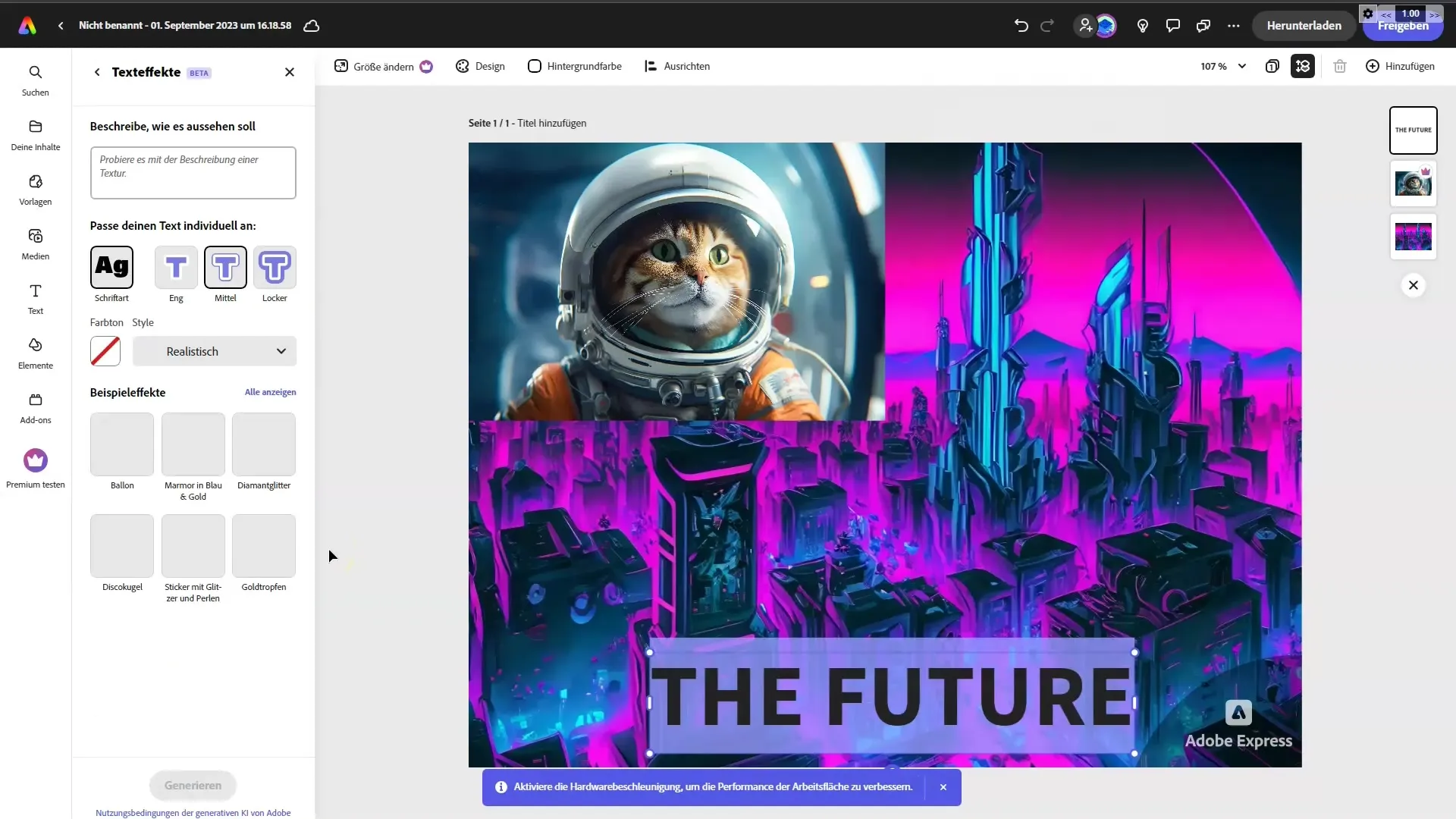
Si vous n'aimez pas le design, vous pouvez toujours revenir en arrière et apporter des ajustements. Cliquez simplement sur le calque souhaité pour le modifier sans affecter les autres éléments.
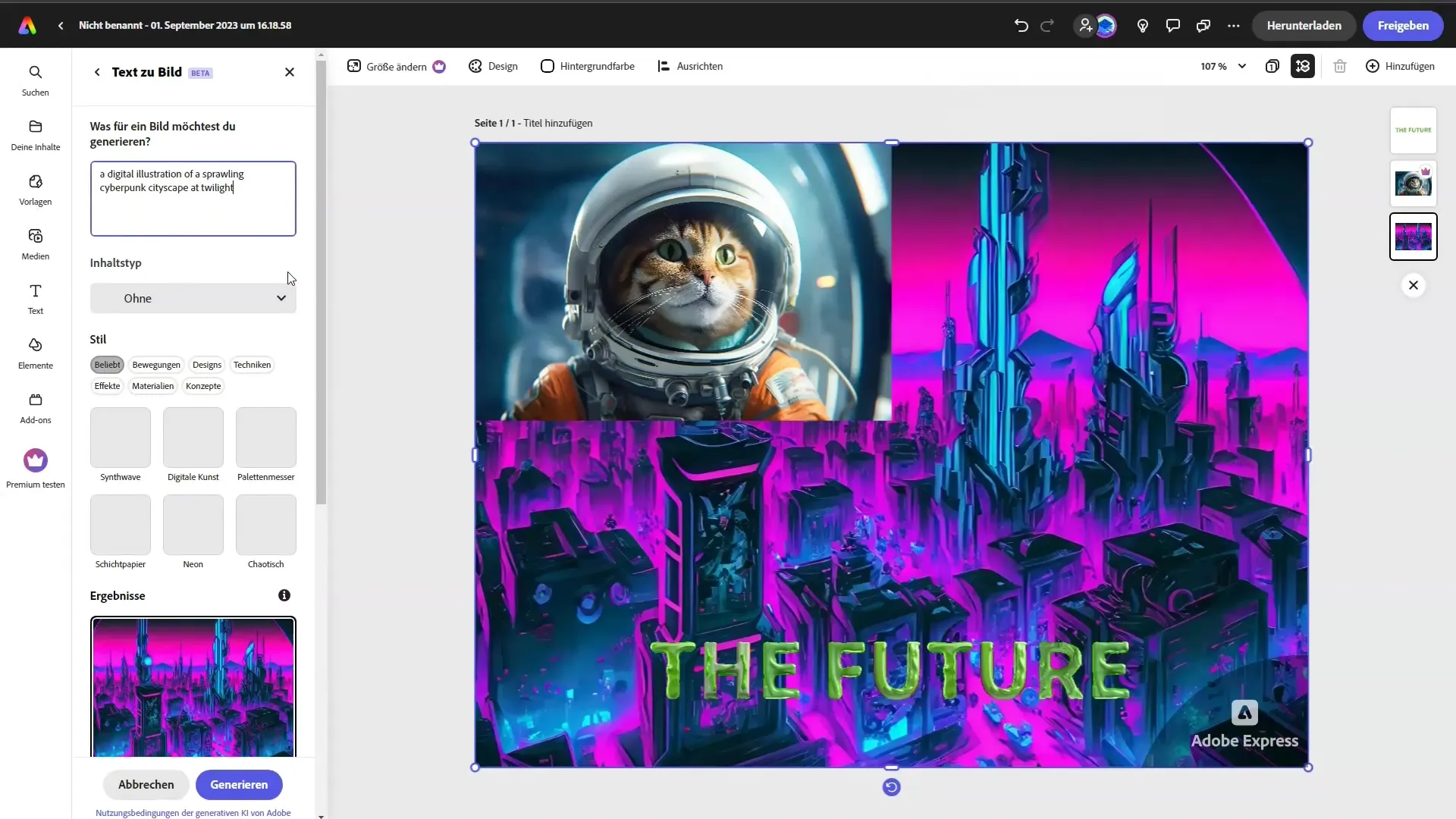
Pour modifier l'image ou le texte, sélectionne la couche correspondante et apporte les modifications selon tes souhaits. La flexibilité d'Adobe Express te permet d'effectuer toutes ces adaptations sans rien perdre.
Lorsque tu as terminé toutes les modifications, consolide ton travail pour t'assurer que toutes les couches s'harmonisent bien et que ton design est attrayant. Tu es maintenant prêt à partager tes œuvres créatives sur des plateformes telles qu'Instagram!
Résumé
Dans ce tutoriel, tu as appris comment utiliser efficacement les fonctionnalités d'Adobe Firefly dans Adobe Express pour créer tes propres œuvres visuelles. Tu peux créer des suggestions, éditer des images et des textes, et générer facilement des graphiques attrayants. Expérimente avec les différents outils et découvre comment améliorer encore plus tes designs à l'avenir!
Questions fréquemment posées
Quels types de suggestions puis-je utiliser dans Adobe Firefly?Vous pouvez utiliser des suggestions simples et créatives pour générer des images de haute qualité.
Puis-je personnaliser le texte dans mes images?Oui, vous pouvez ajuster la taille du texte, la couleur et la position pour obtenir le design parfait.
Comment puis-je changer les arrière-plans de mes images?Utilisez la fonctionnalité "Remplissage génératif" pour supprimer ou ajuster les arrière-plans.
Puis-je modifier des éléments existants dans mes designs?Oui, vous pouvez modifier chaque couche individuellement sans altérer l'ensemble du design.
Est-il possible d'ajouter plusieurs images à mon design?Oui, vous pouvez ajouter autant d'images que vous le souhaitez et les personnaliser selon vos besoins.


